如何将iTunes备份的图片传输到iOS设备上,一文详解
牛学长
2025-01-01
在数字化时代,图片作为记录生活、分享情感和回忆的重要载体,其存储和管理变得尤为重要。iTunes作为苹果公司提供的重要软件工具,不仅可以帮助我们备份和管理iOS设备上的数据,还能实现图片等媒体文件的同步。本文将详细介绍如何将备份在iTunes中的图片传输到iOS设备上,确保您的珍贵照片能够随时随地陪伴在您身边。
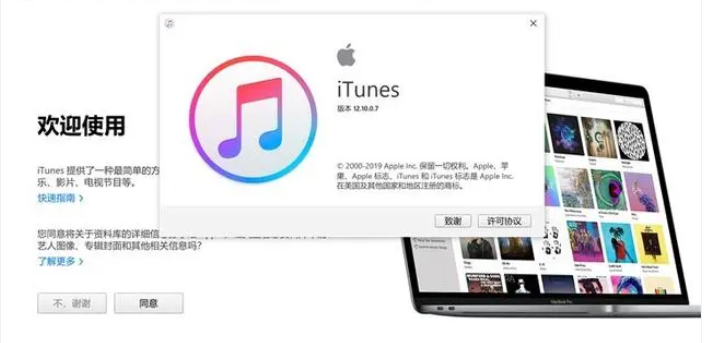
第1步:连接设备
在您的PC或Mac上下载并安装牛学长苹果数据管理工具,然后将设备与其连接。如果系统提示“信任此计算机”,请解锁设备并输入密码以确保检测成功。连接设备后,从主界面选择“将iTunes Media传输到设备”以便快速启动。
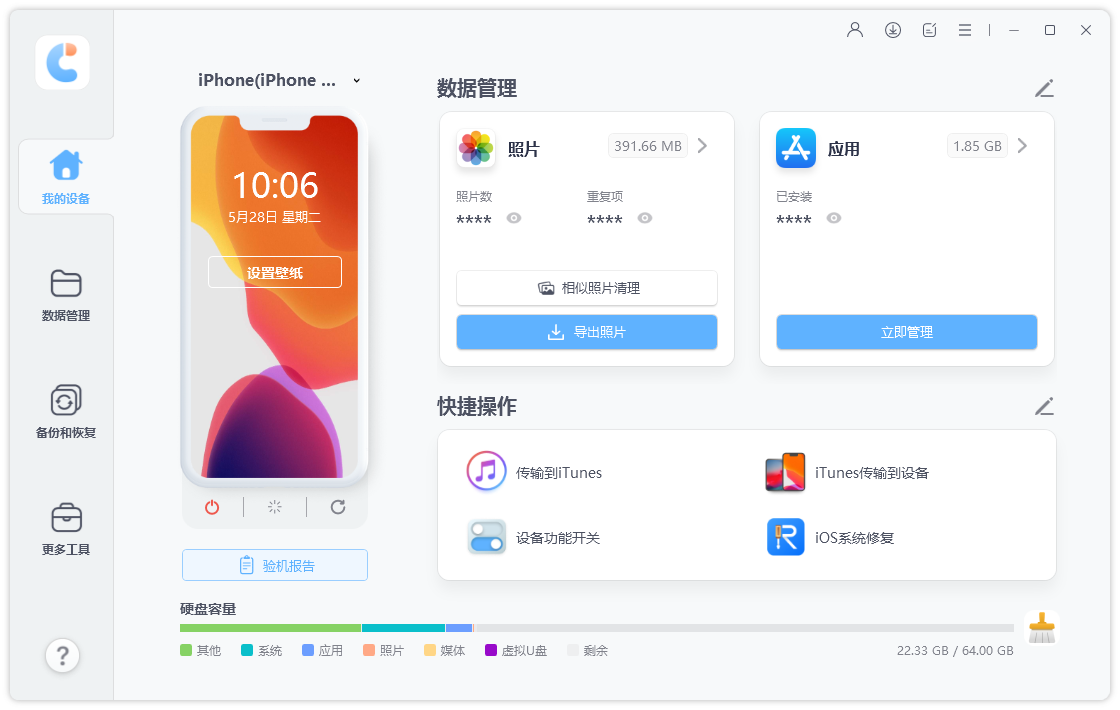
第2步:选择媒体文件
将显示您从iTunes下载或购买的所有媒体文件。默认情况下,将勾选所有文件类型。您还可以选择要添加到设备的所需文件。
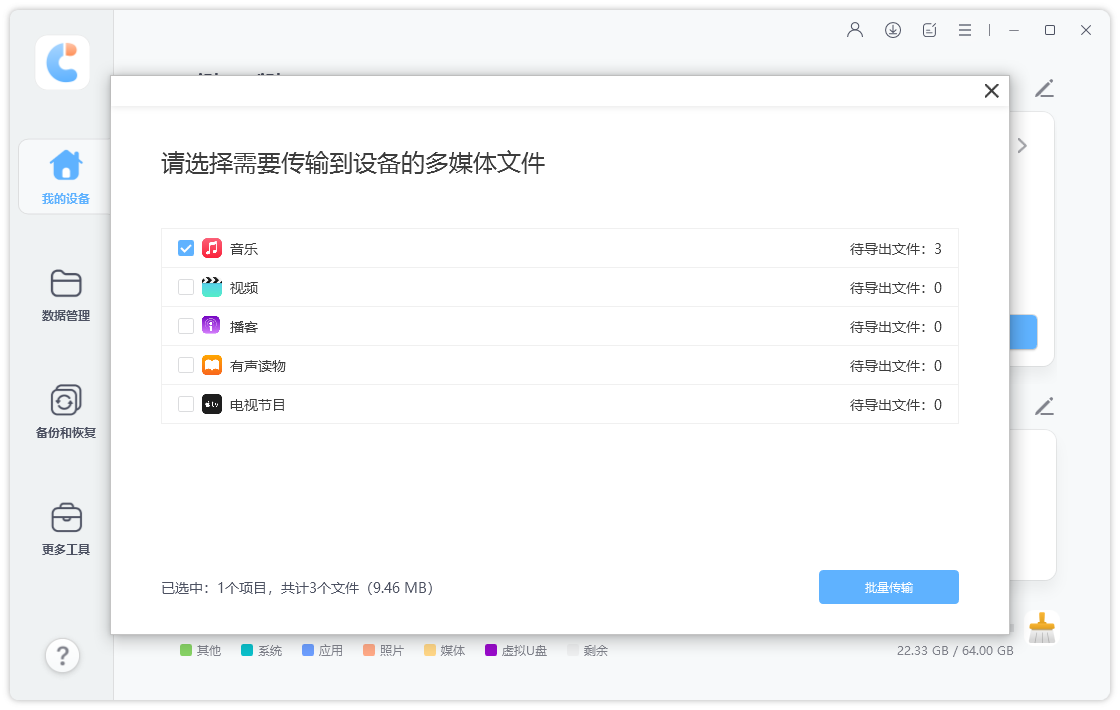
第3步:开始传输
之后,单击“传输”按钮开始同步。所有文件都将导入您的iPhone,iPad或iPod。
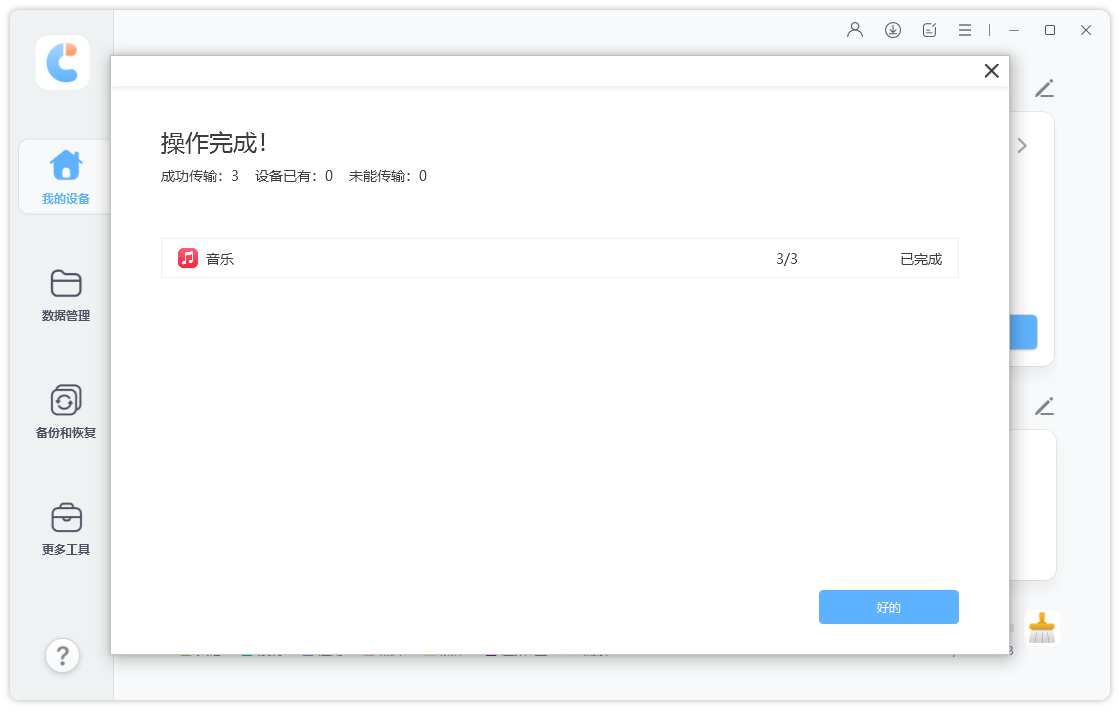
通过上述步骤大家可以轻松地将iTunes备份的图片传输到iOS设备上。无论是珍贵的家庭照片还是记录生活点滴的随手拍,这些照片都将成为你数字生活中的重要组成部分。希望本文能够帮助你更好地管理你的照片,并享受数字生活带来的便利和乐趣。







